

Il dispositivo Sky Link permette di connettere il decoder My Sky ad una rete Wi-Fi preesistente per poter usufruire dei servizi Sky On Demand tramite internet. Altre soluzioni nella guida connettere il decoder My Sky ad internet. Consigliamo sempre la connessione diretta alla rete tramite cavo ethernet quando possibile, in quanto offre la migliore stabilità.
Per trasmettere una connessione Wi-Fi è necessario un access point, spesso integrato in altri dispositivi come: modem, router, switch, HAG (Home Access Gateway), CPE (Customer Premise Equipment), etc... a cui di seguito ci riferiemo come "router/access point". Se si dispone già di una connessione Wi-Fi in casa è possibile utilizzare il dispositivo Sky Link.
Esistono due modelli di Sky Link: il modello single band Airties, quello che vedremo in questo articolo, ed il modello dual band Pace.
Per maggiori informazioni sui modelli fare riferimento alle pagine di assistenza sul sito di Sky.
Per informazioni su come aggiungere lo Sky Link all'abbonamento consultare la pagina dedicata, sempre sul sito di Sky.

È possibile scegliere tra due diverse procedure di configurazione: tramite password della rete oppure tramite sistema WPS (la più semplice).
Collegare il dispositivo Sky Link alla corrente tramite l'alimentatore 5V (1A) fornito.
Nella confezione è presente un cavo ethernet che può essere utilizzato per collegare il dispositivo Sky Link al decoder Sky. Collegare un capo del cavo allo Sky Link e l'altro alla presa ehternet sul retro del decoder Sky.
In alternativa, se il cavo in dotazione dovesse risultare troppo corto, è possibile utilizzare qualsiasi altro cavo ethernet standard.
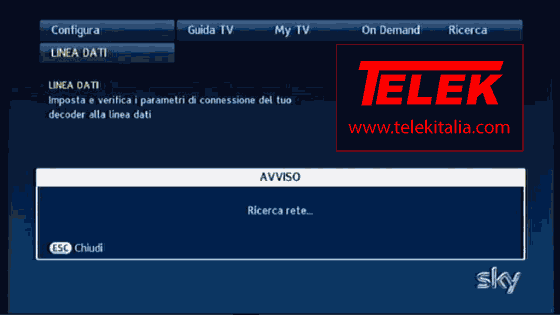
Dopo qualche secondo che lo Sky Link è connesso al decoder My Sky compare una schermata che indica che è in corso la ricerca delle reti Wi-Fi disponibili. Richiede circa un minuto. Al termine della ricerca comparirà l'elenco delle reti rilevate da cui è possibile scegliere la propria.
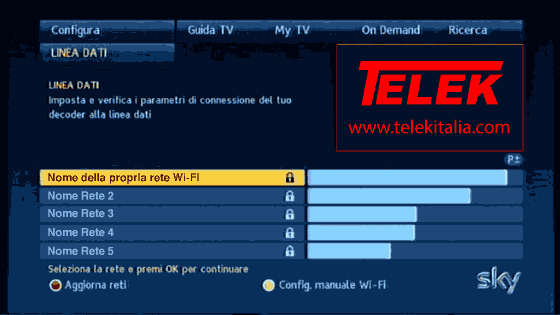
Dalla schermata con l'elenco delle reti Wi-Fi disponibili scegliere la propria rete Wi-Fi. La si può riconoscere dal nome della rete. Se non si conosce il nome della propria rete ricordare che potrebbe essere indicato sull'etichetta del proprio router/access point con la dicitura "SSID", "Name", "Network" oppure su un'etichetta incollata al CD d'nstallazione dello stesso. Se non riuscite a capire qual'è la vostra rete potete provare a seguire la procedura con WPS.
Inoltre può essere d'aiuto sapere che le reti vengono visualizzate in ordine di potenza del segnale ricevuto (dal più forte al più debole) e i trasmettitori (access point, router, etc...) più vicini in genere vengono rilevati con un segnale più forte in ricezione, quindi è molto probabile che la propria rete Wireless sia la prima dell'elenco già selezionata in giallo in partenza.
Le reti protette (che richiedono una password per la connessione), come di consueto, vengono identificate dall'icona del lucchetto.
Per scorrere l'elenco utilizzare i tasti fraccia sù e giù del telecomando. La rete selezionata è quella evidenziata con lo sfondo giallo. Quando la propria rete è evidenziata premere OK per confermare.
Nota: se la propria connessione non trasmette il SSID è necessario utilizzare la configurazione manuale premendo il tasto giallo "Config. manuale Wi-Fi" (solo per utenti esperti)
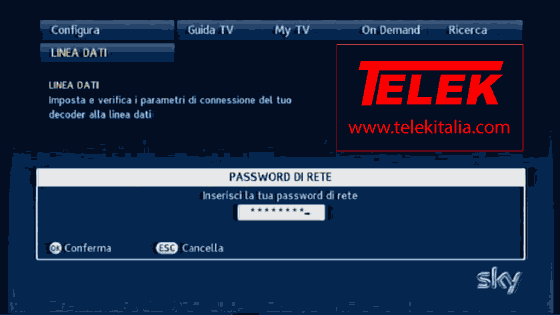
Una volta confermata la propria rete Wireless, saranno rilevati in automatico i parametri di crittografia e le varie impostazioni avanzate, quindi normalmente non è necessario occuparsene manualmente. Se la rete è protetta sarà necessario inserire la propria password di accesso alla rete.
Se non si conosce la password per la connessione Wi-Fi controllare se è indicata sull'etichetta del router/access point con la dicitura "Password" oppure "Key" oppure su un'etichetta incollata al CD d'installazione dello stesso.
Per digitare la password utilizzare i tasti numerici del telecomando facendo riferimento alle lettere stampate (ad esempio 2 = abc) premendo il tasto ripetutamente (velocemente) finché non compare la lettera corretta. Tra l'inserimento di un carattere e l'altro attendere un attimo: finché il carattere precedente non viene sotituito in grafica da un asterisco. Fare attenzione alle maiuscole e minuscole (c'è differenza) e al fatto che le prime lettere che compaiono sono quelle maiuscole e non le minuscole. Per digitare lo spazio utilizzare il tasto 0. Per digitare i numeri utilizzare sempre i tasti numerici premendoli ripetutamente finché non compare il numero. Per cancellare utilizzare il tasto freccia verso sinistra.
Esempio: per digitare caSA+8 occorrerà premere i seguenti tasti: 2222222 22222 7777 2 111111111111111111 8888
Una volta che il carattere è stato digitato premendo ripetutamente il tasto sul telecomando viene sostituito con un asterisco (*) nella visualizzazione a schermo. Si tratta di un sistema di sicurezza della procedura d'inserimento, il carattere è già stato acquisito correttamente.
Se non si riesce in alcun modo a reperire la password di accesso alla rete, oppure questa risulta essere inesatta, si può fare ricorso al sistema di connessione WPS.
Una volta completato l'inserimento della password confermare con il tasto OK.
Comparirà il messaggio "Connessione in corso. Attendere prego."
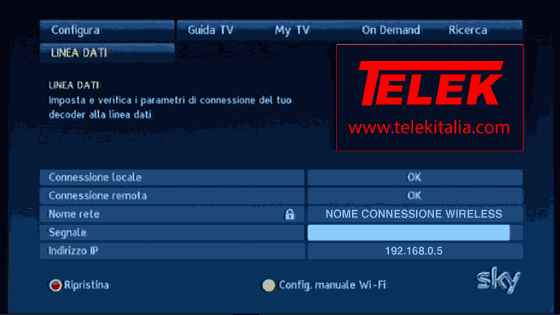
Al termine della connessione (se si sta seguendo la procedura con password) comparirà una schermata di riepilogo che indica:
Inizialmente può capitare che Connessione locale e/o Connessione remota indichino lo stato su FALLITA, prima di provare a ripetere la configurazione attendere qualche secondo, poi uscire dal menu (tasto esc) e accedere di nuovo al menu: tasto "Menu", scorrere con le freccie laterali fino a "Configura", scorrere fino a "Linea dati" con le freccie verticali, e verificare la schermata, oppure consultare la guida per effettuare la diagnostica ed accertarsi che effettivamente il decoder non si correttamente connesso.
Si può verificare la connessione anche osservando il LED "wireless" sul dispositivo Sky Link e il led della connessione sul decoder My Sky. Quando tutto è funzionante il led wireless dello Sky Link è acceso in azzurro e quello del decoder in verde. Nessuno dei due deve lampeggiare.
(leggere solo se si ha scelto di utilizzare la procedura con WPS)
Il WPS (Wi-Fi Protected Setup) è uno standard della Wi-Fi Alliance che permette, a dispositivi compatibili, di connettersi ad una rete Wi-Fi senza bisogno di digitare la password che la protegge.
Esistono diversi metodi: PIN, PCB, NFC e USB. Quello che ci interessa è il PCB (Push-Button-Method). Il Push-Button-Method del WPS permette di configurare automaticamente un dispositivo per accedere ad una rete compatibile richiedendo solamente l'accesso fisico ai due dispositivi. Non è nemmeno necessario conoscere il nome della rete.
Non tutti i dispositivi sono compatibili e non è sempre possibile utilizzarlo. Per sapere se il proprio router/access point è compatibile cercare il pulsante WPS che può trovarsi sia davanti che sul retro (vicino alle connessioni dei cavi), come anche lateralmente. Notare che in alcuni dispositivi il pulsante è presente, ma disabilitato a livello software, oppure il filmware installato potrebbe non essere compatibile con il funzionamento del pulsante. In tal caso contattare chi si occupa della vostra rete per farlo abilitare. I firmware di alcuni dispositivi mettono a disposizione anche un pulsante WPS virtuale dall'interfaccia di configurazione.
Attenzione: se sullo stesso pulsante è presente oltre alla dicitura o il logo WPS anche altre funzioni corrispondenti allo stesso tasto, ad esempio "reset" consultare le istruzioni fornite dal produttore del dispositivo: a seconda del tempo di pressione (o altre condizioni) si attiverà una oppure l'altra funzione rischiando anche di perdere le configurazioni del dispositivo.
In queste due foto è mostrato il pulsante WPS posto sul lato di un router Dlink e quello del dispositivo Sky Link.


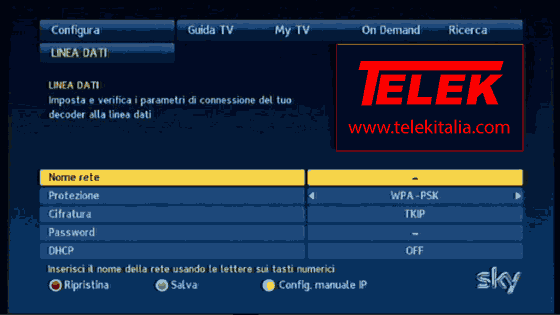
Se si utilizza una rete che non trasmette il SSID o si vogliono effettuare configurazioni avanzate potrebbe essere utile utilizzare la configurazione manuale, accessibile premendo il tasto giallo.
Le configurazioni disponibili sono:
Per le impostazioni manuali dell'IP (IP, Subnet, Gateway, DHCP, etc..) premere ancora il tasto giallo e fare riferimento alla guida generale.